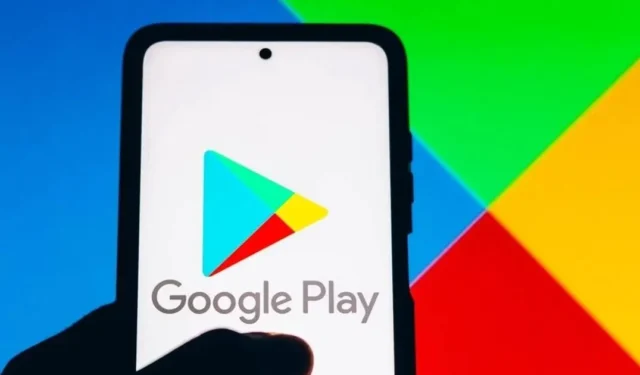
Google Play Store è sempre stato un punto di riferimento per app e giochi Android. Questo è l’app store predefinito per Android e gli utenti lo utilizzano per scaricare le loro app e i loro giochi preferiti.
Sebbene Google Play Store sia ricco di funzionalità e abbia una navigazione più semplice, presenta ancora alcuni bug che impediscono agli utenti di cercare e scaricare le loro app e i loro giochi preferiti.
Molti utenti Android hanno recentemente segnalato problemi utilizzando la funzione di ricerca di Google Play Store. Gli utenti hanno affermato che la ricerca su Google Play Store non funziona.
Come risolvere il problema con la ricerca nel Google Play Store che non funziona
Ogni volta che cercano il nome di un’app, vengono visualizzati errori sconosciuti invece di mostrare i risultati. A volte ritorna anche senza risultati. Pertanto, se hai a che fare con gli stessi problemi, ecco alcune cose che puoi provare per risolvere il problema di funzionamento interrotto della ricerca su Google Play Store.
1. Riavvia Google Play Store
Il riavvio risolverà bug e problemi temporanei che impediscono il funzionamento della ricerca di Google Play Store. Quindi, prima di fare qualsiasi altra cosa, riavvia l’app Google Play Store sul tuo smartphone Android.
Per riavviare Google Play Store, chiudi l’app e riaprila dal cassetto delle app Android.
2. Forza l’arresto del Google Play Store

Se Google Play Store non funziona dopo il riavvio, devi forzare l’arresto dell’applicazione Google Play Store sul tuo Android.
L’arresto forzato del Google Play Store probabilmente terminerà tutti i servizi e i processi di Google Play Store in background. Pertanto, se un processo in background è in conflitto con la ricerca, verrà risolto.
Per forzare l’arresto di Google Play Store, premi a lungo su Google Play Store e seleziona “Informazioni app”. Nella schermata Informazioni sull’app, tocca il pulsante Forza arresto.
3. Riavvia il tuo dispositivo Android

Se i due metodi precedenti non riescono a risolvere il problema con la ricerca nel Google Play Store che non funziona, è necessario riavviare il tuo smartphone Android.
Riavviare regolarmente il tuo Android è una buona pratica, dando al tuo dispositivo il tempo di raffreddarsi. Termina inoltre tutti i processi e le app in background nascosti.
Premi il pulsante di accensione per riavviare il tuo smartphone Android e seleziona “Riavvia”. Dopo il riavvio, accedi al Google Play Store e cerca la tua app o il tuo gioco preferito che desideri installare.
4. Controlla se i server di Google Play Store sono inattivi

Prima di passare ai metodi complicati per risolvere il mancato funzionamento della ricerca su Google Play Store, è necessario assicurarsi che l’App Store non stia affrontando problemi lato server.
Quando i server di Google non funzionano, dovrai affrontare problemi nell’utilizzo della maggior parte dei servizi Google. I servizi Google includono Google Maps, Foto, Gmail, Google Play Store e altri.
Puoi controllare lo stato del Google Play Server su downdetector. Se i server sono inattivi, è necessario attendere finché non verranno ripristinati.
5. Evita di utilizzare app VPN o proxy
Un altro motivo per cui potresti non essere in grado di utilizzare la ricerca su Google Play Store è l’app VPN o Proxy. Se utilizzi una VPN o un proxy per sbloccare app specifiche per paese, disabilita temporaneamente la connessione VPN.
VPN e Google Play Store non sono una combinazione perfetta e sei destinato ad affrontare problemi. Inoltre, a volte le connessioni VPN possono causare problemi di connettività Internet, causando il mancato funzionamento della ricerca su Google Play Store.
Inoltre, Google non consente una connessione VPN per sbloccare app e giochi non disponibili nella tua regione, il che potrebbe portare al blocco dell’account.
6. Disabilita il controllo genitori su Google Play Store
Se app specifiche non vengono visualizzate nella ricerca di Google Play Store, è probabile che il controllo genitori sia abilitato sull’account. Pertanto, è necessario disabilitare il controllo genitori per risolvere il problema. Ecco cosa fare.
1. Apri Google Play Store e tocca l’ immagine del profilo nell’angolo in alto a destra.

2. Seleziona Impostazioni dall’elenco di opzioni visualizzate.

3. Nella schermata Impostazioni, espandere la sezione Famiglia .

4. Nella schermata successiva, tocca Controllo genitori .

5. Disabilita l’interruttore per “Il controllo genitori è attivo”.

Questo è tutto! Dopo aver disattivato il Controllo genitori, riavvia Google Play Store e prova a effettuare nuovamente la ricerca. Questa volta, Google Play Store elencherà le tue app e i tuoi giochi.
7. Correggi la data e l’ora su Android
Molti utenti Android hanno segnalato di aver risolto il problema di ricerca non funzionante di Google Play Store correggendo la data e l’ora sul proprio smartphone.

Se il tuo telefono Android utilizza data e ora errate o la selezione della zona è errata, potresti riscontrare problemi nell’utilizzo della maggior parte dei servizi Google.
Pertanto, assicurati che il tuo telefono utilizzi la data e l’ora corrette per risolvere i problemi di Google Play Store.
8. Cancella Google Play Store e cache dei servizi
Il file di cache danneggiato per Google Play Store e i servizi Google è un altro motivo principale per cui la ricerca non funziona su Google Play. Pertanto, puoi svuotare sia la cache di Google Play Store che quella dei servizi per risolvere il problema.
1. Apri l’app Impostazioni sul tuo telefono Android e seleziona App .

2. Successivamente, nelle App, tocca Gestione app .

3. Nella schermata Gestione app, trova Google Play Store e toccalo. Successivamente, tocca Utilizzo spazio di archiviazione .

4. Successivamente, tocca il pulsante Cancella cache .

5. Ora, in Gestione app, trova e tocca Google Play Services .
6. Tocca il pulsante Cancella cache per Google Play Services.

Questo è tutto! Ecco come puoi svuotare la cache di Google Play Store e Google Play Services sugli smartphone Android.
9. Disinstallare gli aggiornamenti di Google Play Store
Google Play Store sul tuo dispositivo Android è impostato per l’aggiornamento automatico.
È probabile che Google Play Store abbia recentemente installato un aggiornamento difettoso che porta la ricerca a non funzionare. Pertanto, è una buona idea disinstallare gli aggiornamenti di Google Play Store e controllare.

- Premi a lungo sull’icona di Google Play Store nella schermata iniziale e seleziona Informazioni sull’app .
- Nella schermata Informazioni app, tocca i tre punti nell’angolo in alto a destra.
- Seleziona Disinstalla aggiornamenti dall’elenco di opzioni visualizzate.
Questo è tutto! È così facile disinstallare gli aggiornamenti di Google Play Store.
10. Rimuovi e aggiungi nuovamente il tuo account Google
Se nulla ha funzionato per te, rimuovere il tuo account Google e accedere nuovamente è l’opzione migliore successiva. Ecco cosa devi fare.
1. Apri l’app Impostazioni sul tuo Android e seleziona Password e account / Utenti e account .

2. In Password e account, tocca il tuo account Google .

3. Nell’angolo in alto a destra, tocca i tre punti e seleziona Rimuovi account .

Ciò rimuoverà l’account Google dal tuo smartphone Android. Ora devi accedere nuovamente con lo stesso account. Ciò dovrebbe risolvere il problema del mancato funzionamento della ricerca su Google Play Store.
11. Passa a un’alternativa a Google Play Store
Google Play Store non è l’unico app store per Android. Hai molti altri app store per scaricare le tue app e i tuoi giochi preferiti.
Abbiamo già condiviso una guida che elenca le migliori alternative al Google Play Store per Android. Devi controllare quell’articolo per scoprire i migliori app store per Android.
Oppure puoi caricare manualmente l’app Android o il file apk del gioco sul tuo smartphone e installarlo.
Poiché Google Play Store è l’app store per Android, il problema della ricerca non funzionante può essere frustrante. Tuttavia, i nostri metodi condivisi ti aiuteranno a risolvere il problema del funzionamento interrotto della ricerca su Google Play Store. Fateci sapere nei commenti se avete bisogno di ulteriore aiuto su questo argomento.




Lascia un commento